SQL Server 2017 数据库图文安装教程详解
SQL Server 2017下载内容分为两部分:
SQL Server 2017 Developer 安装 和 SQLserver Mamngement Studio 安装
第一部分 SQL Server 2017 Developer 安装:
1.官网下载SQL Server 2017 Developer,打开安装软件,选择自定义

选择语言,安装路径
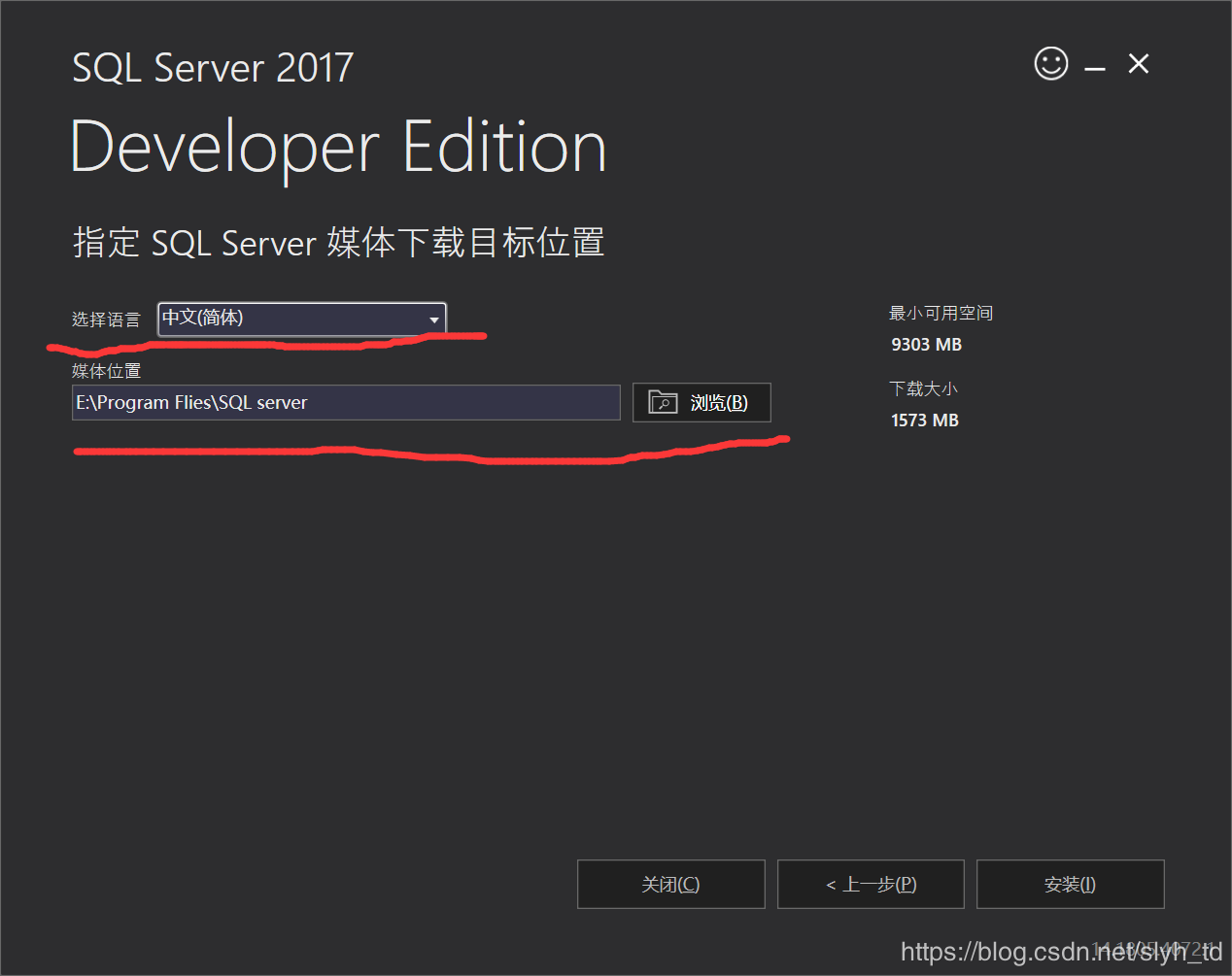
选择第一项,全新安装
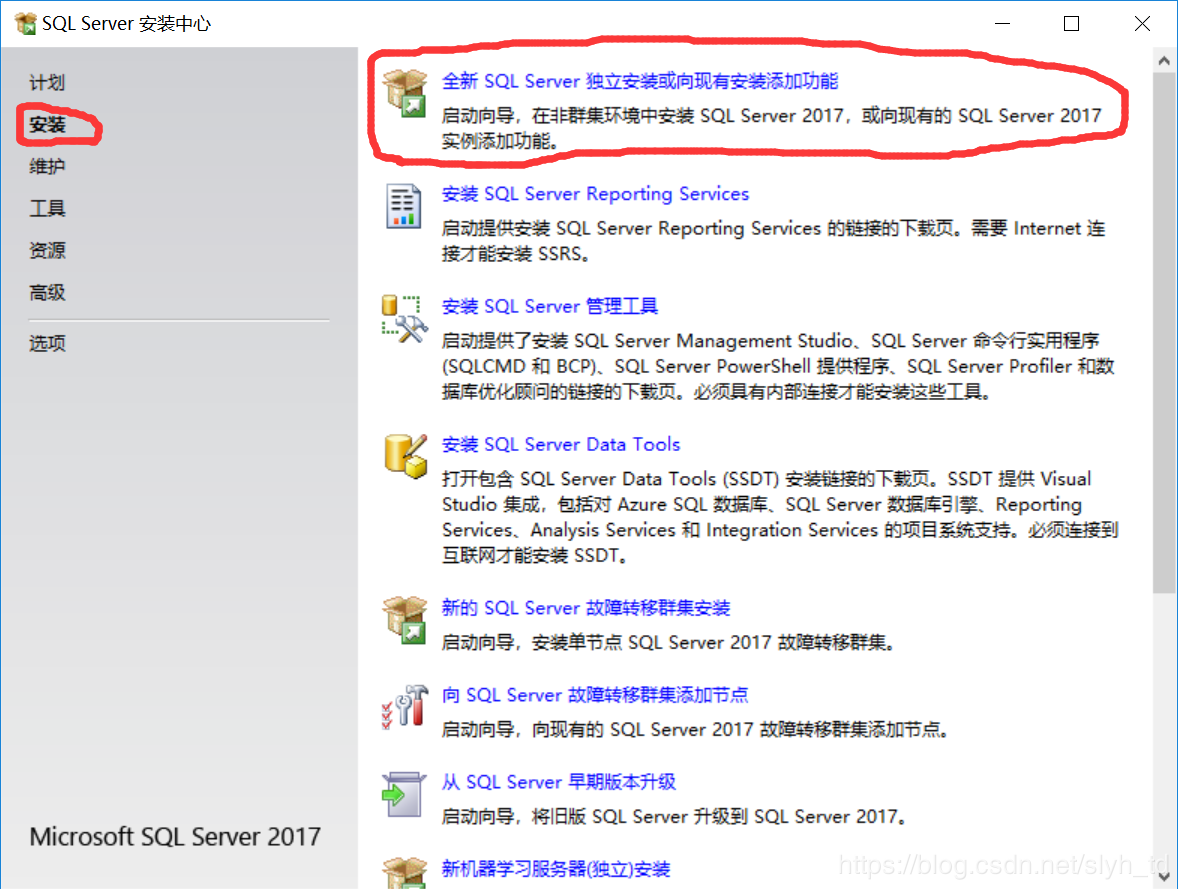
直接下一步
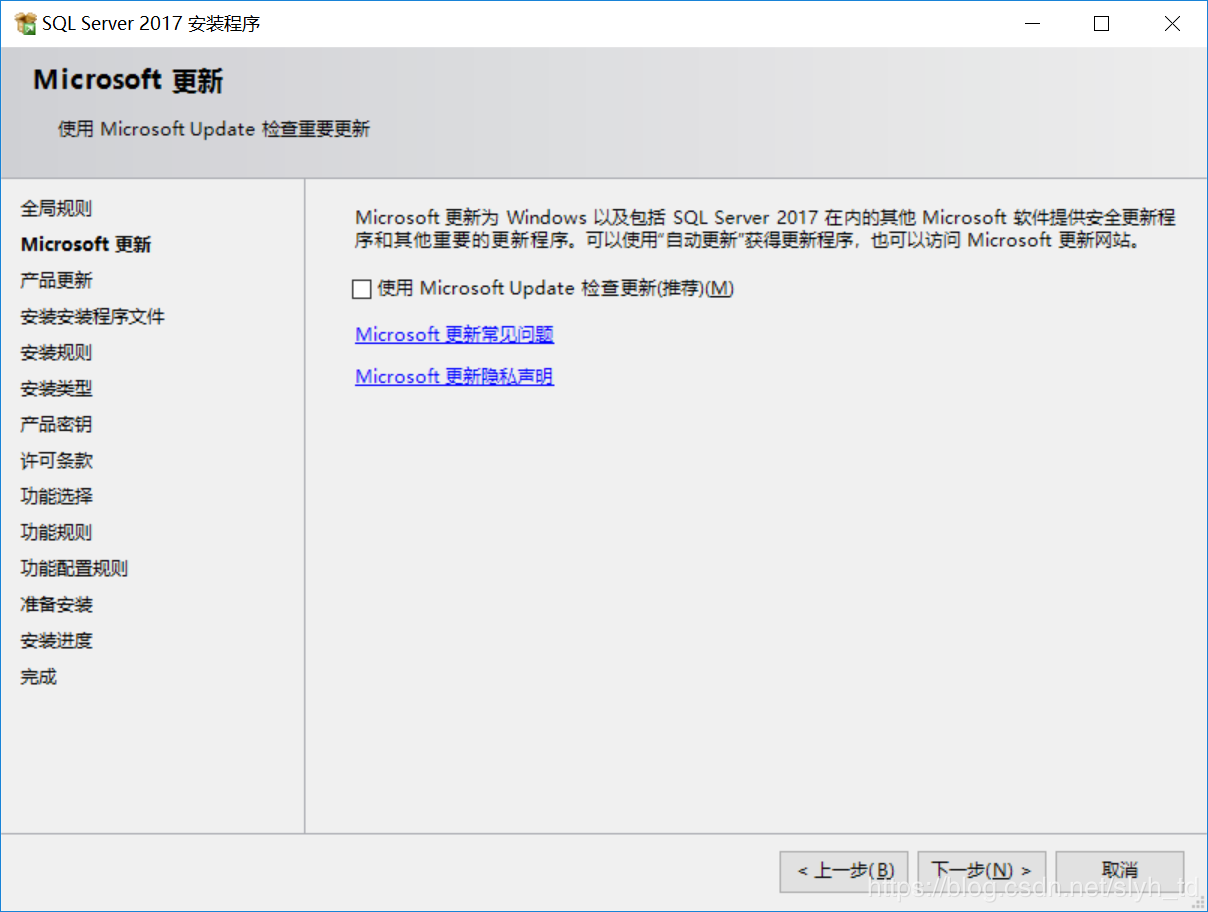
如果安装失败,提示有安装挂起,则进入注册表,
“HKEY_LOCAL_MACHINE \ SYSTEM \ CurrentControlSet \ Control \ Session Manager”,在右侧找到“PendingFileRenameOperations”删除“PendingFileRenameOperations”
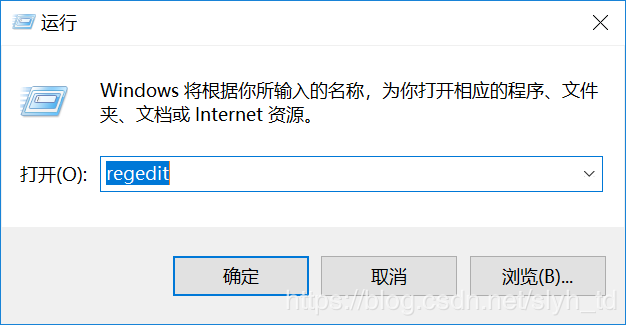
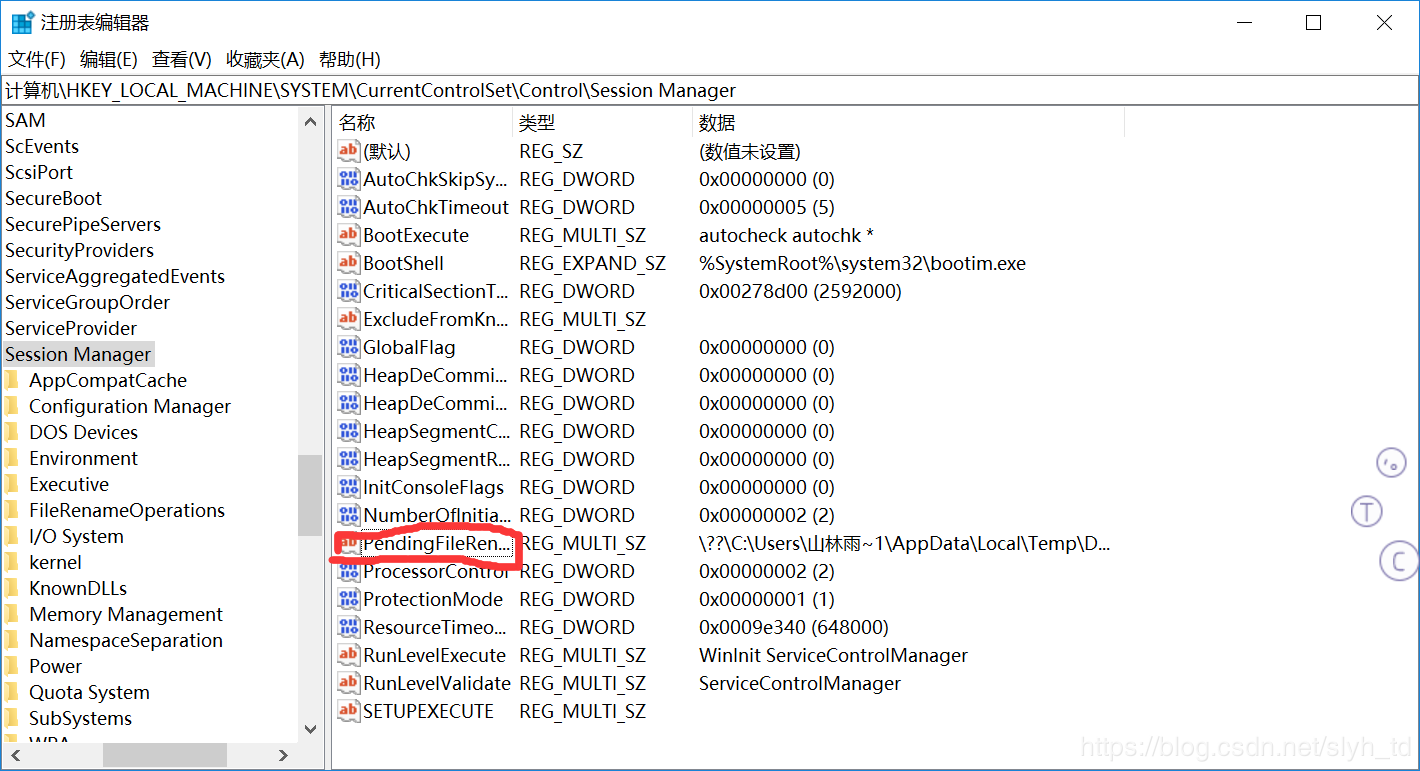
下一步
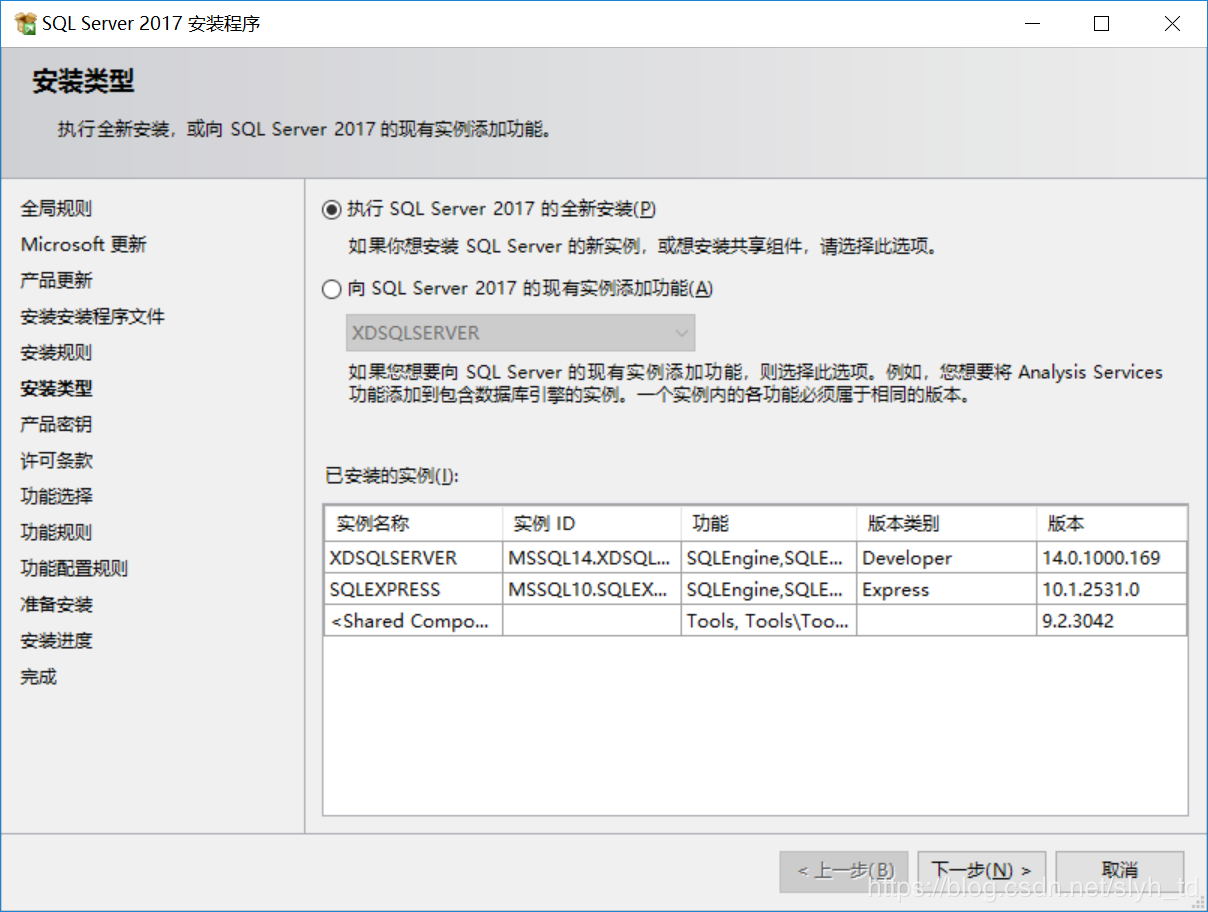
选择Developer
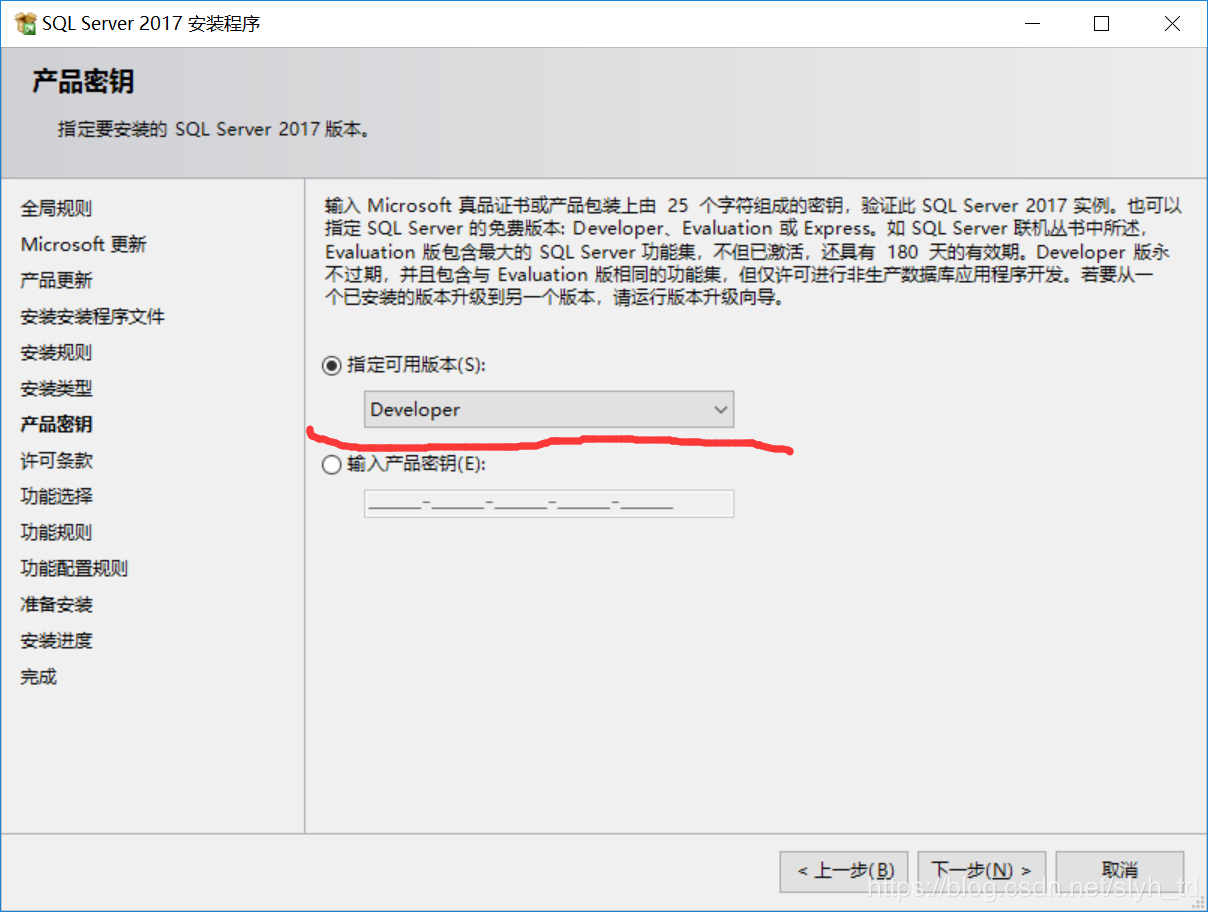
接受协议,下一步
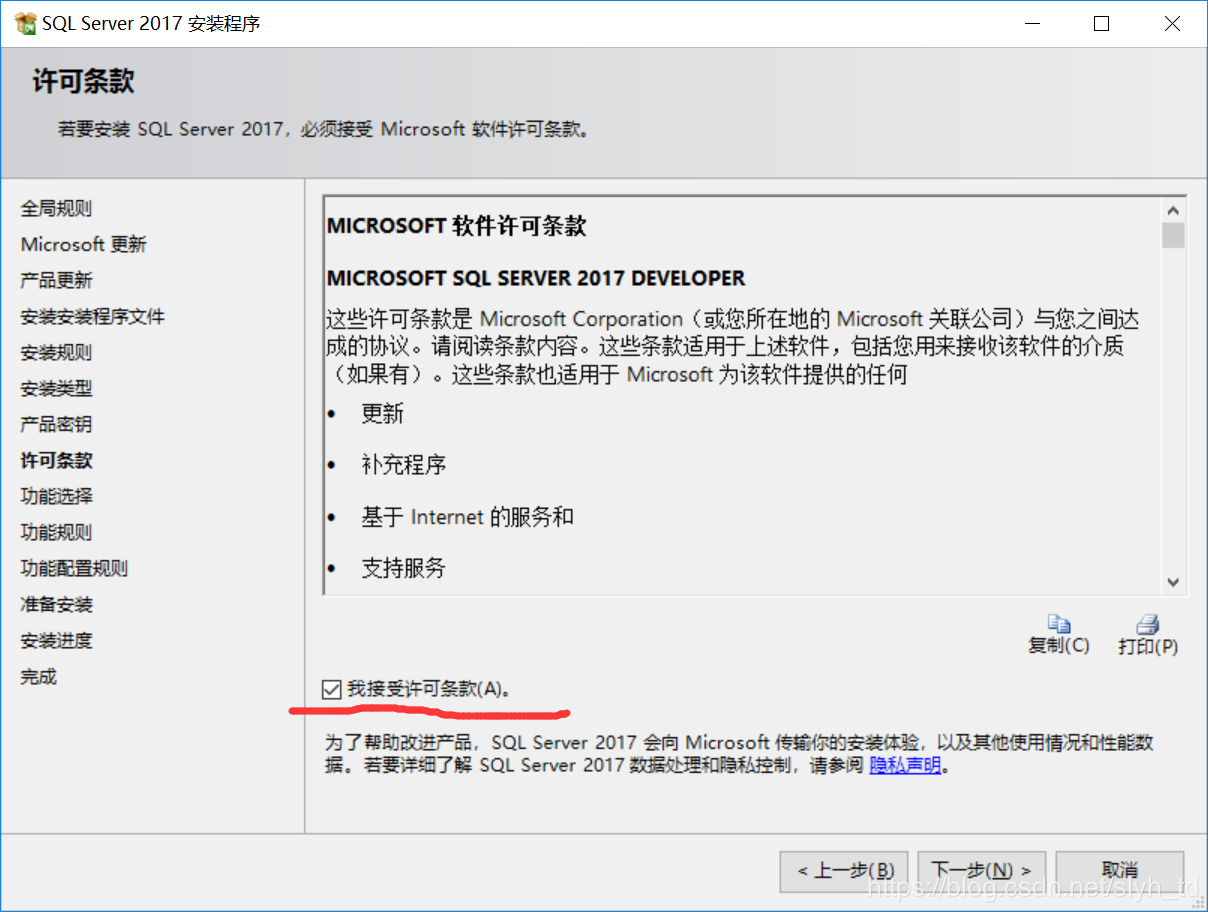
选择安装目录
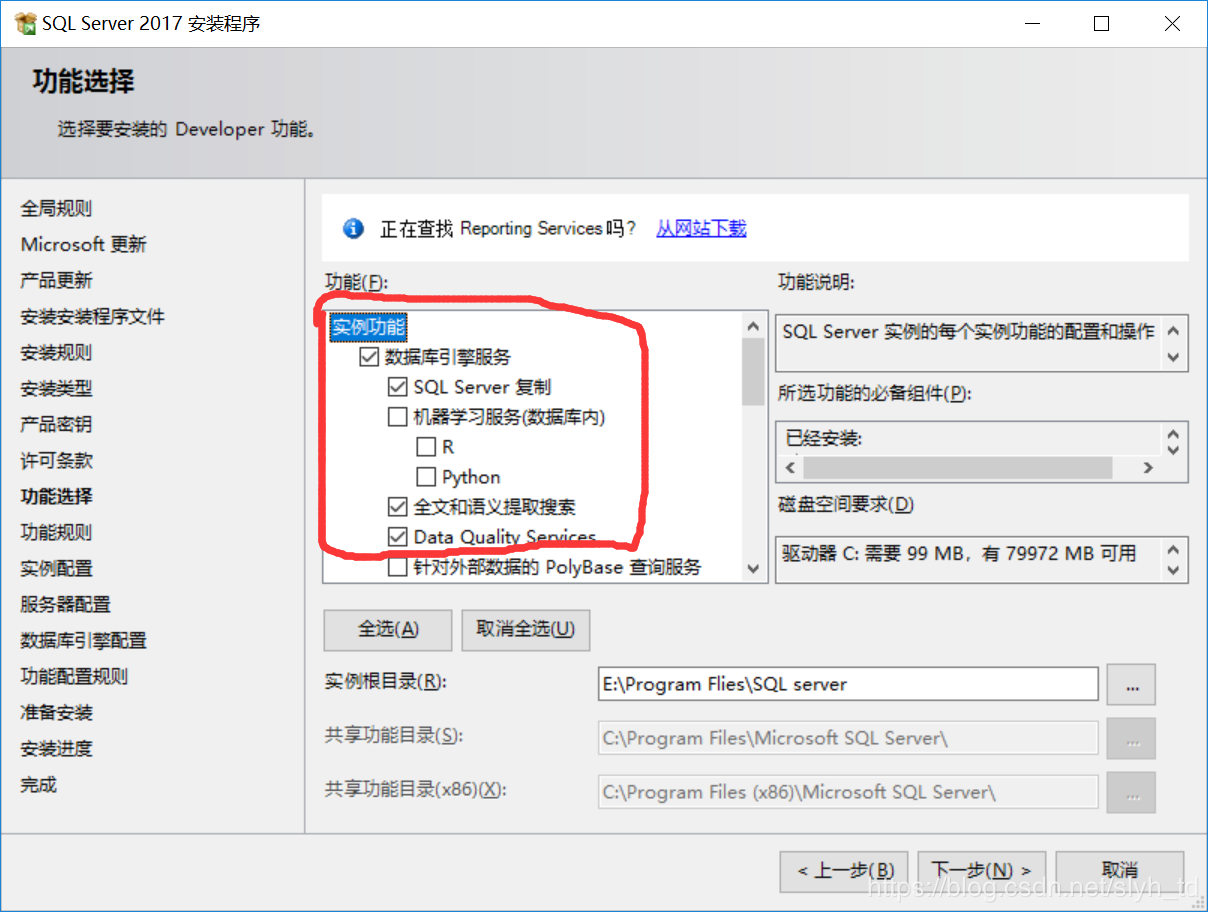
默认实例
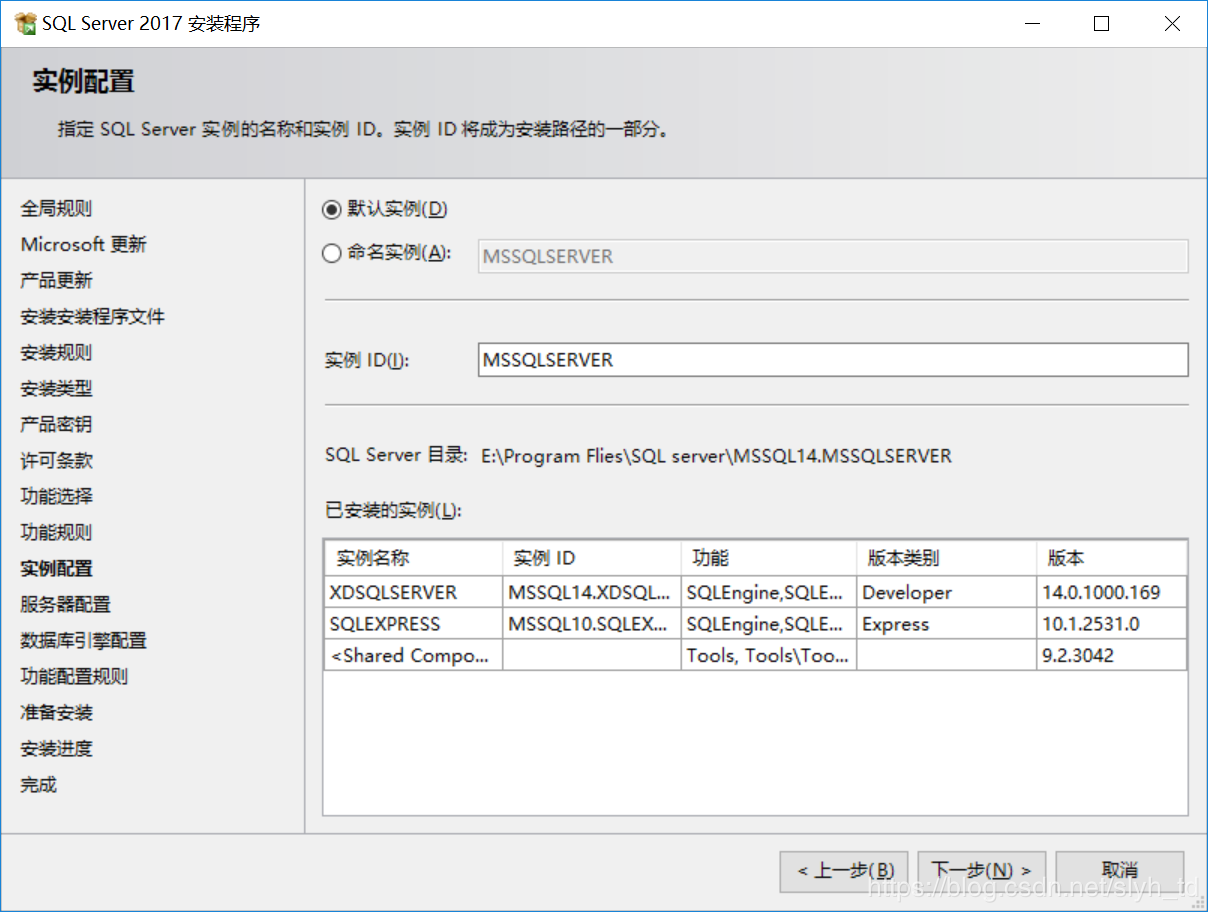
下一步
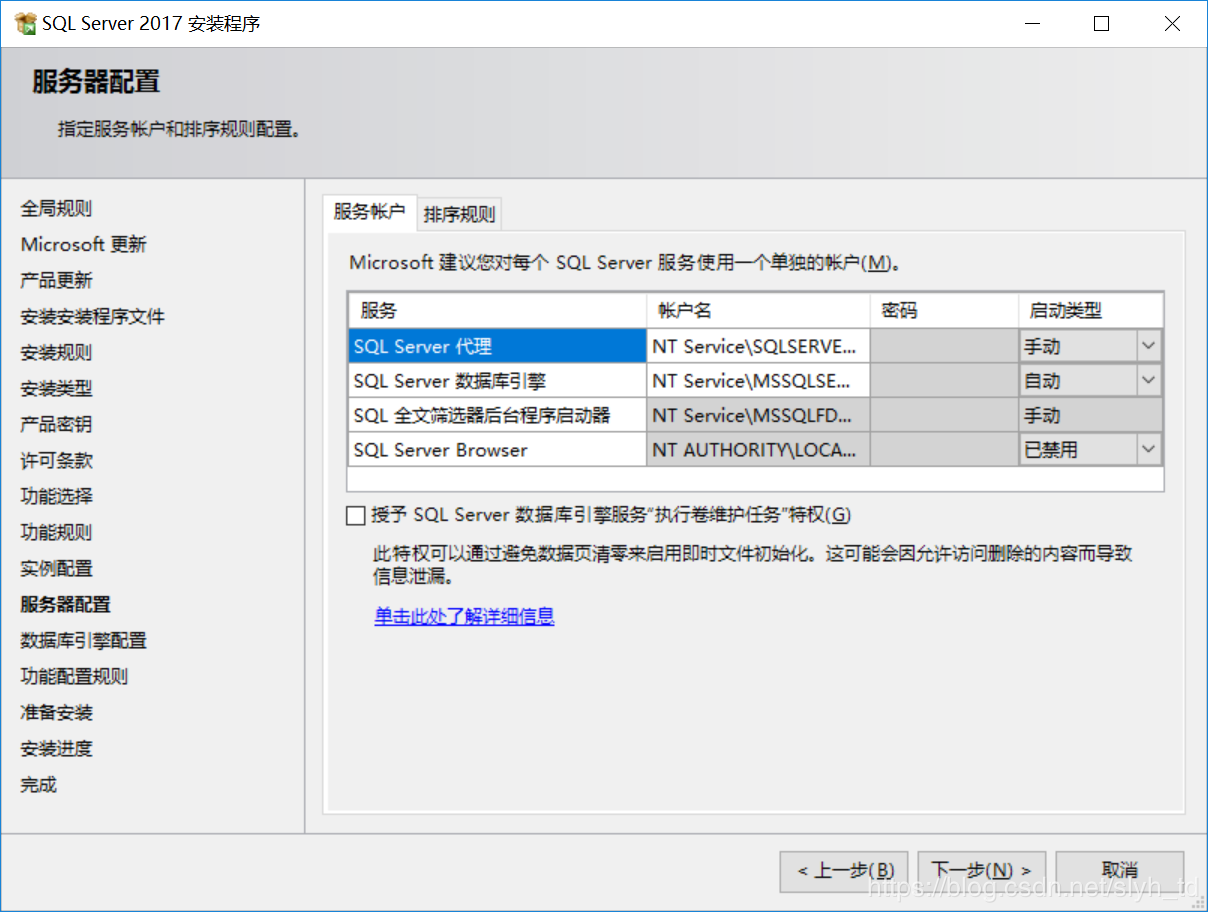
管理员名字为sa 注意要添加当前用户
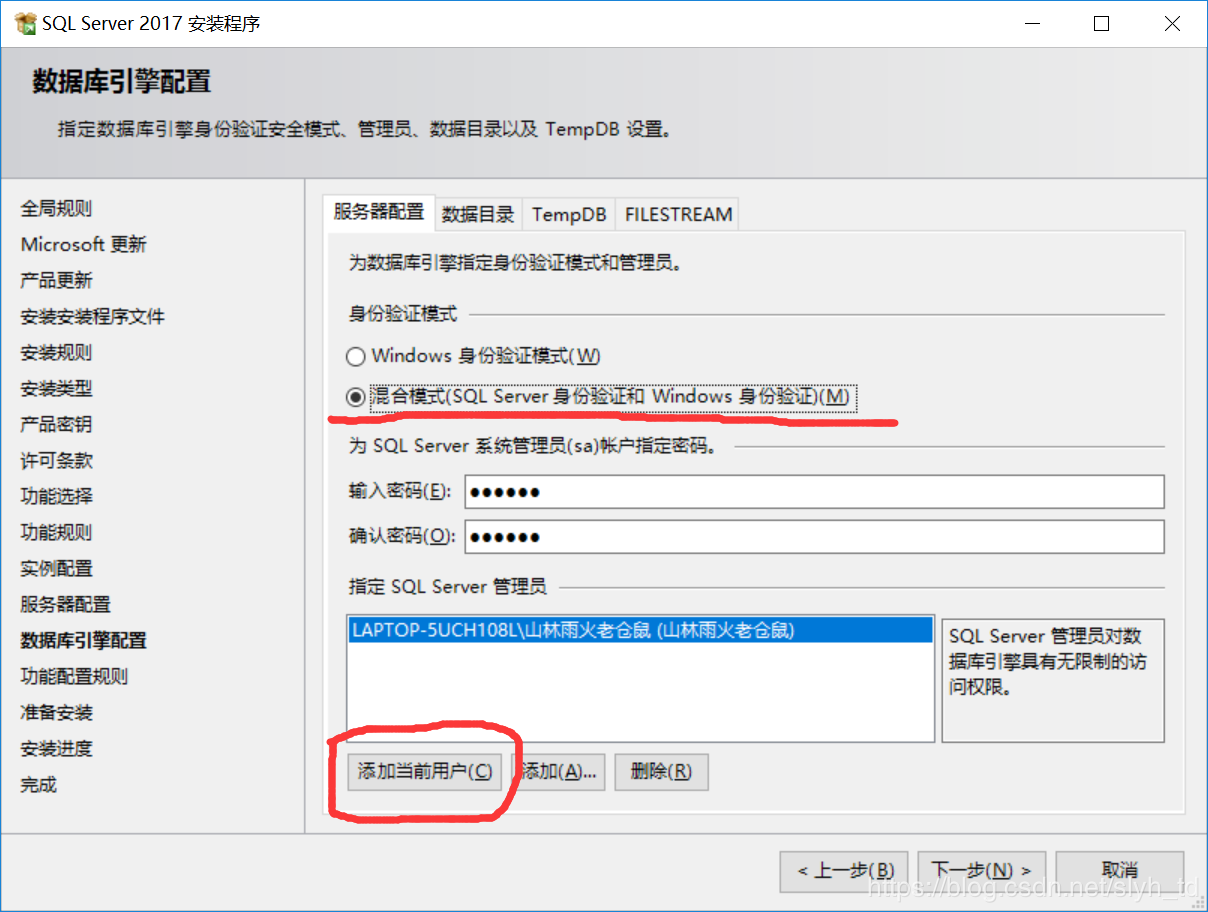
下一步
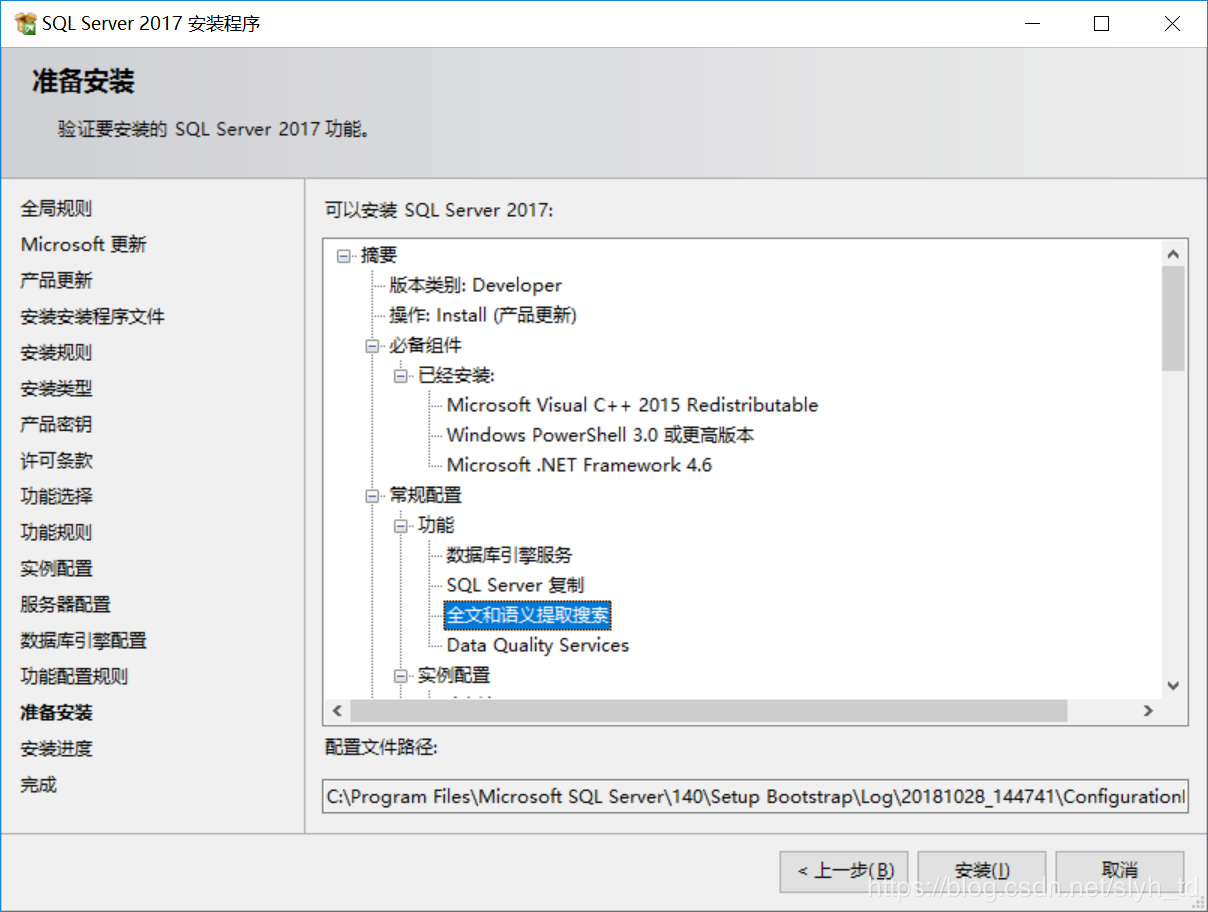
等待安装
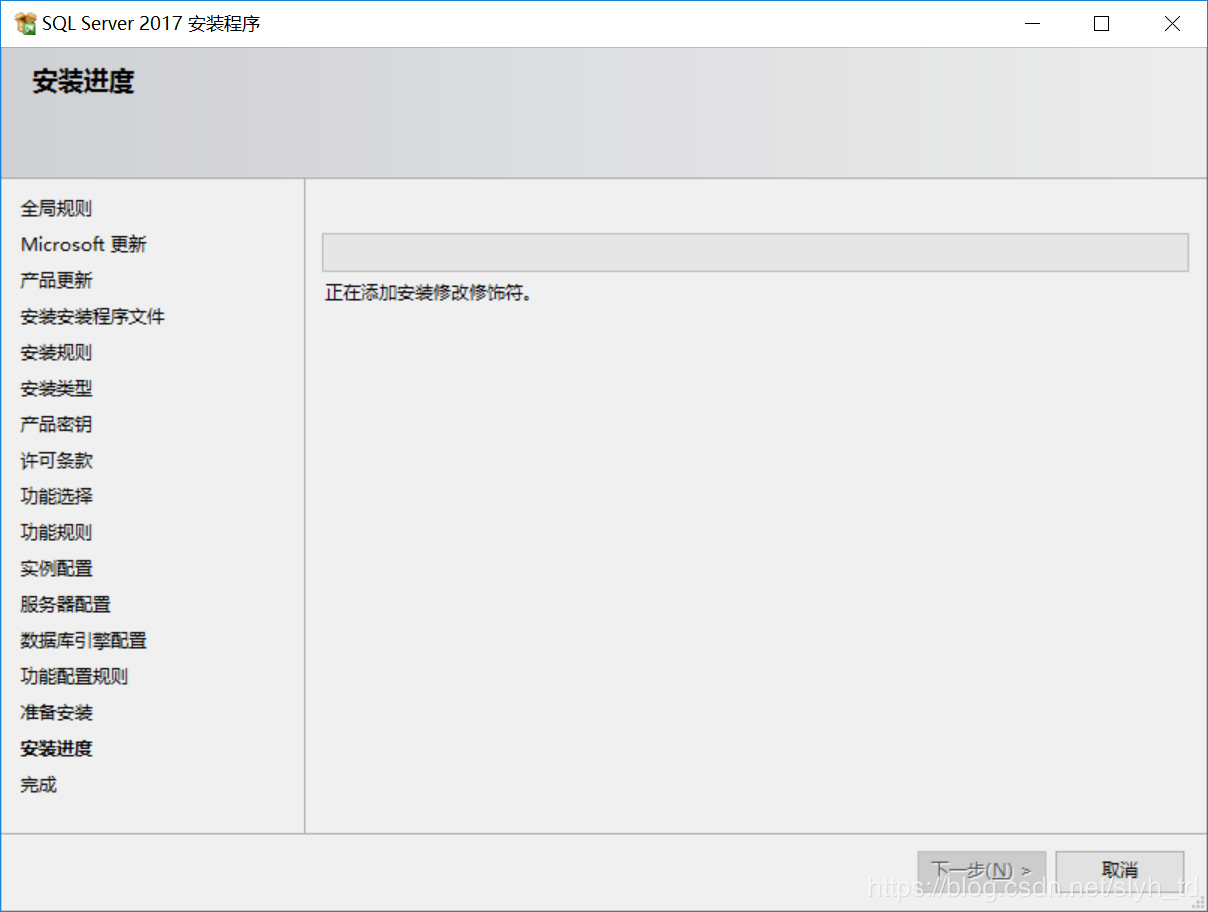
安装结束
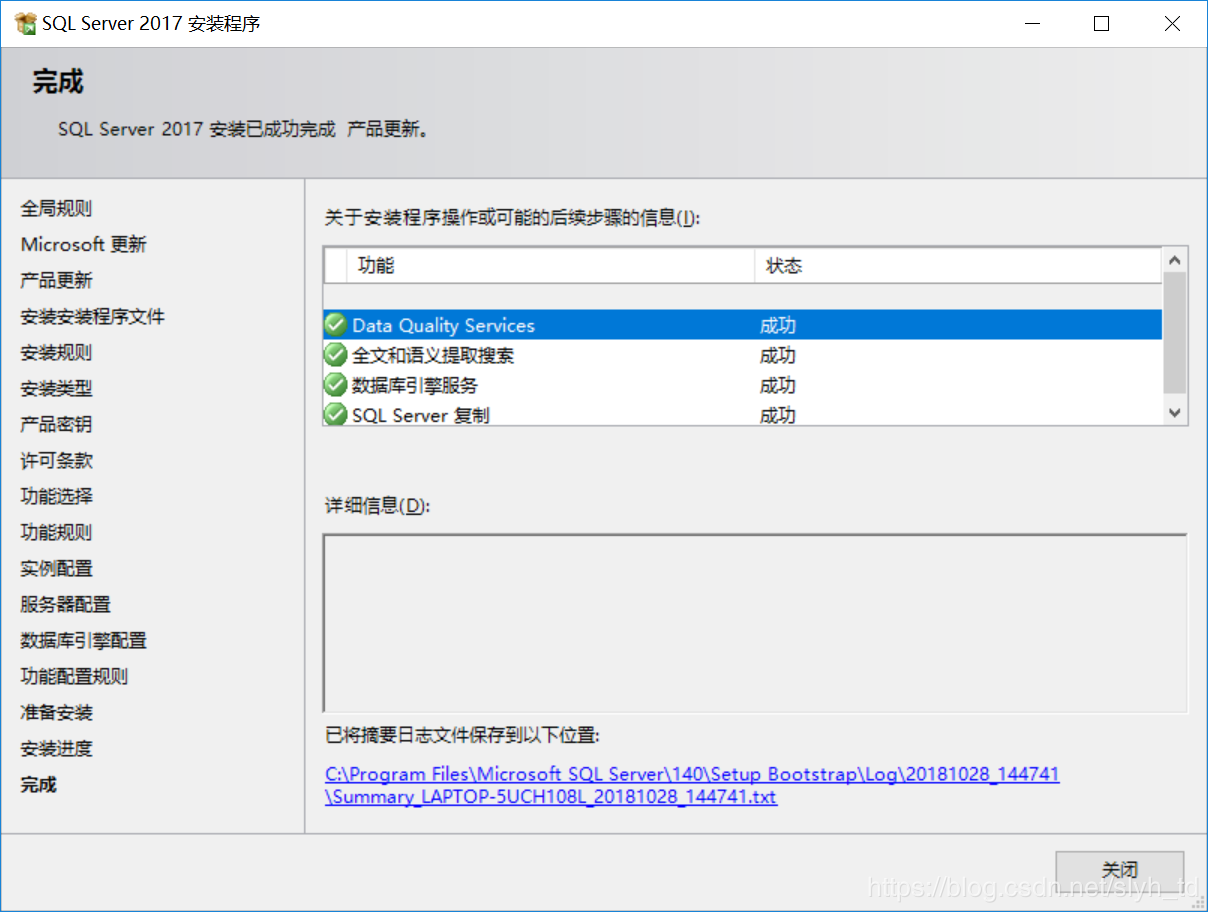
第二部分
1. 官网下载SQL Server Management Studio https://docs.microsoft.com/en-us/sql/ssms/download-sql-server-management-studio-ssms?view=sql-server-2017
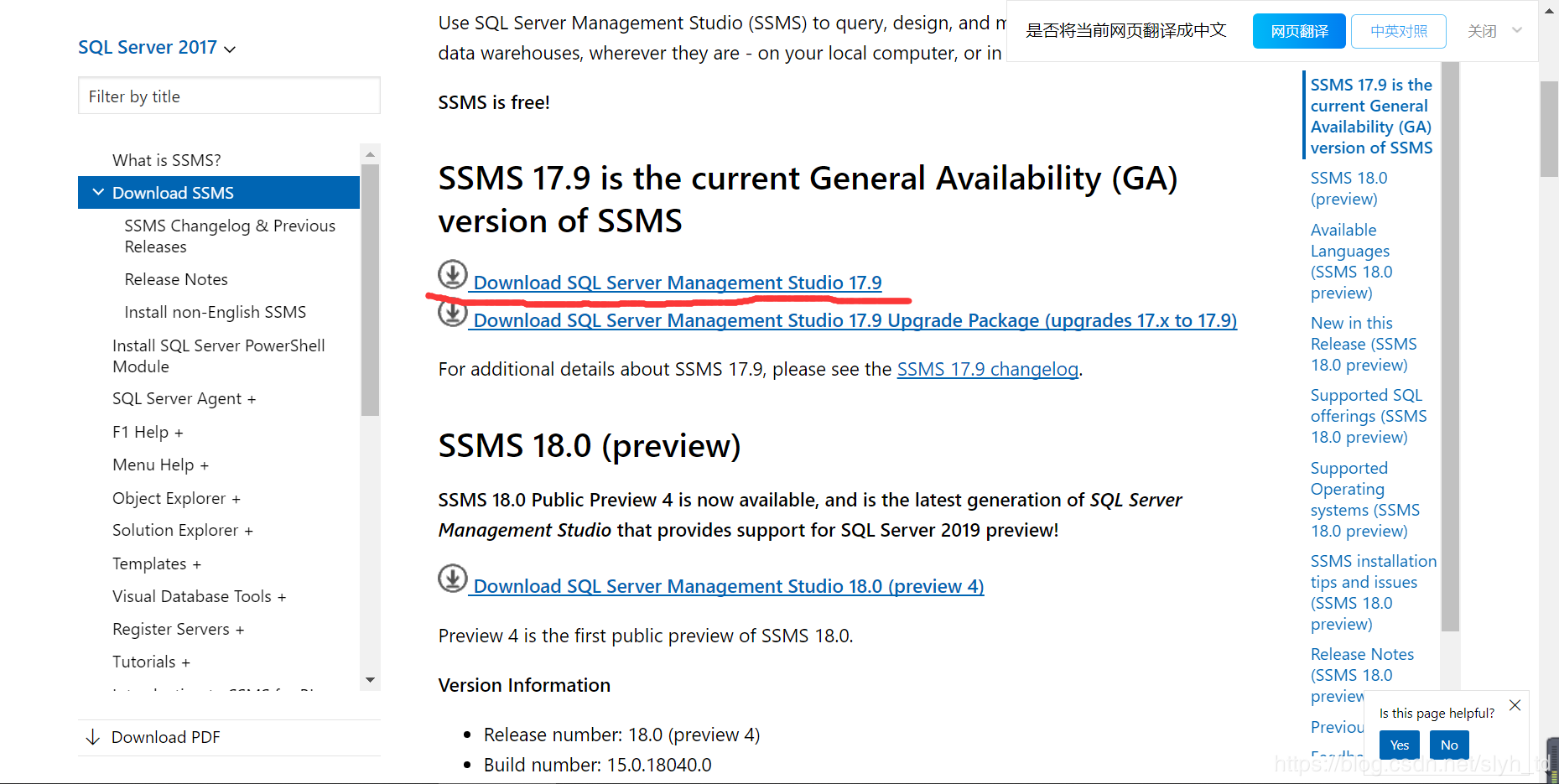
后面的安装就是等待。
第三部分
打开软件,在开始中打开。
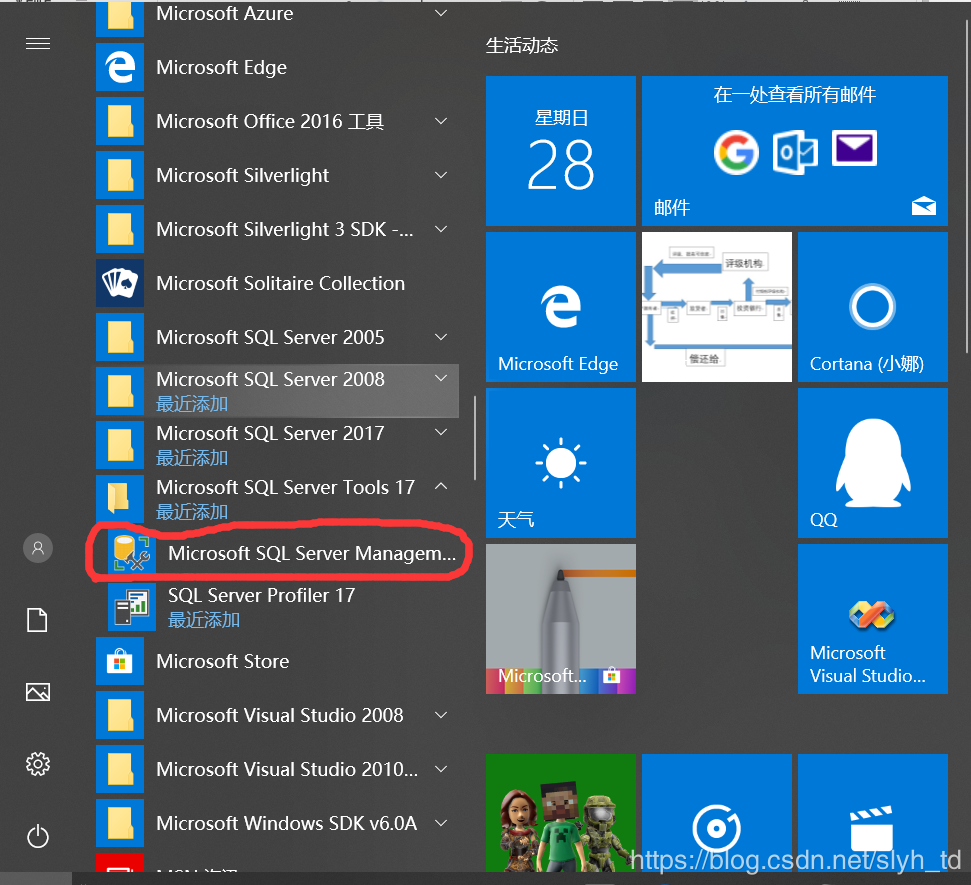
服务器名与上面的实例ID相对应,连接登录
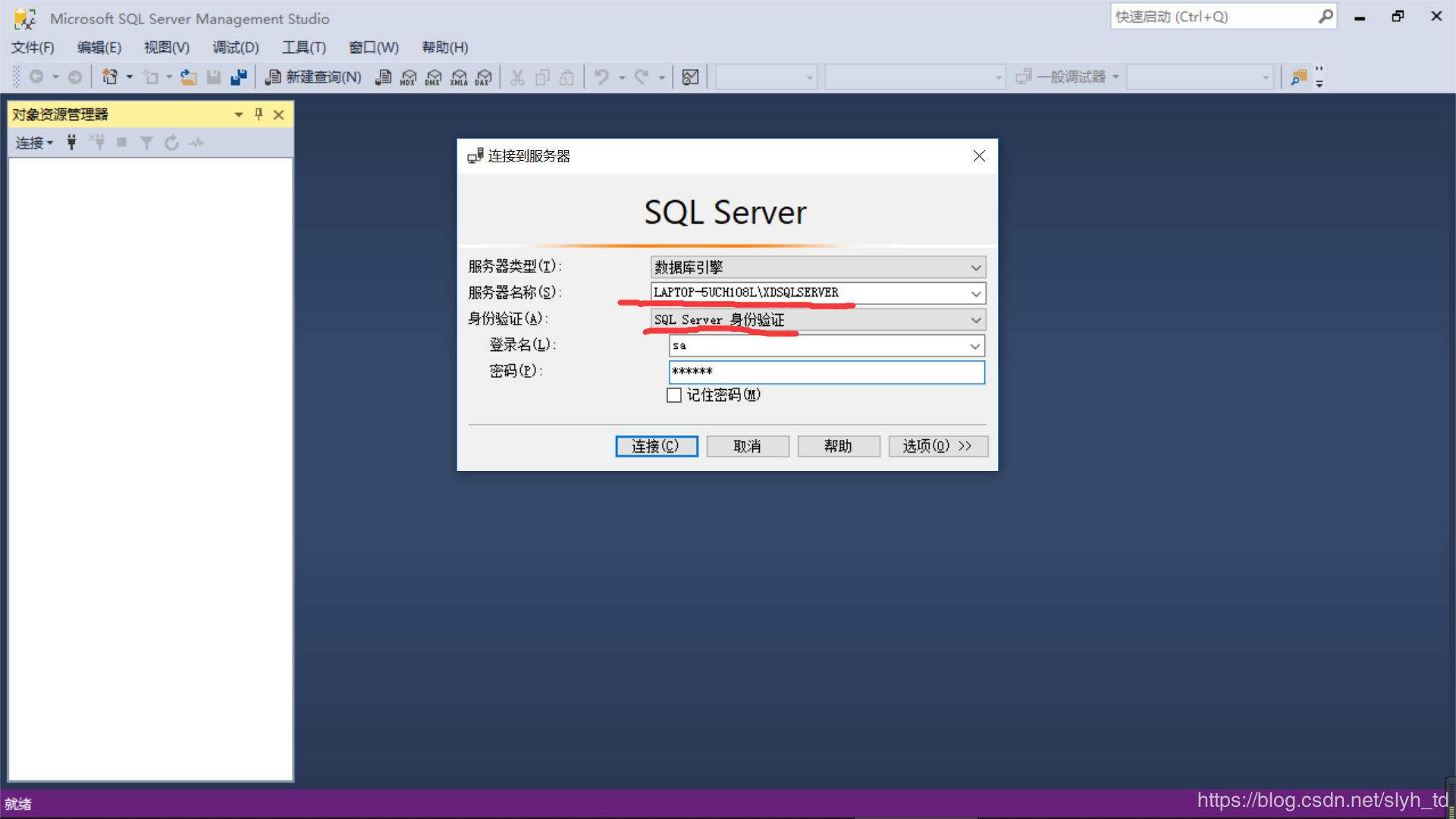
- 上一篇: SQL Server 2019 数据库图文安装教程详解 2020/8/27
- 下一篇: SQL Server 2016 数据库图文安装教程详解 2020/8/25





